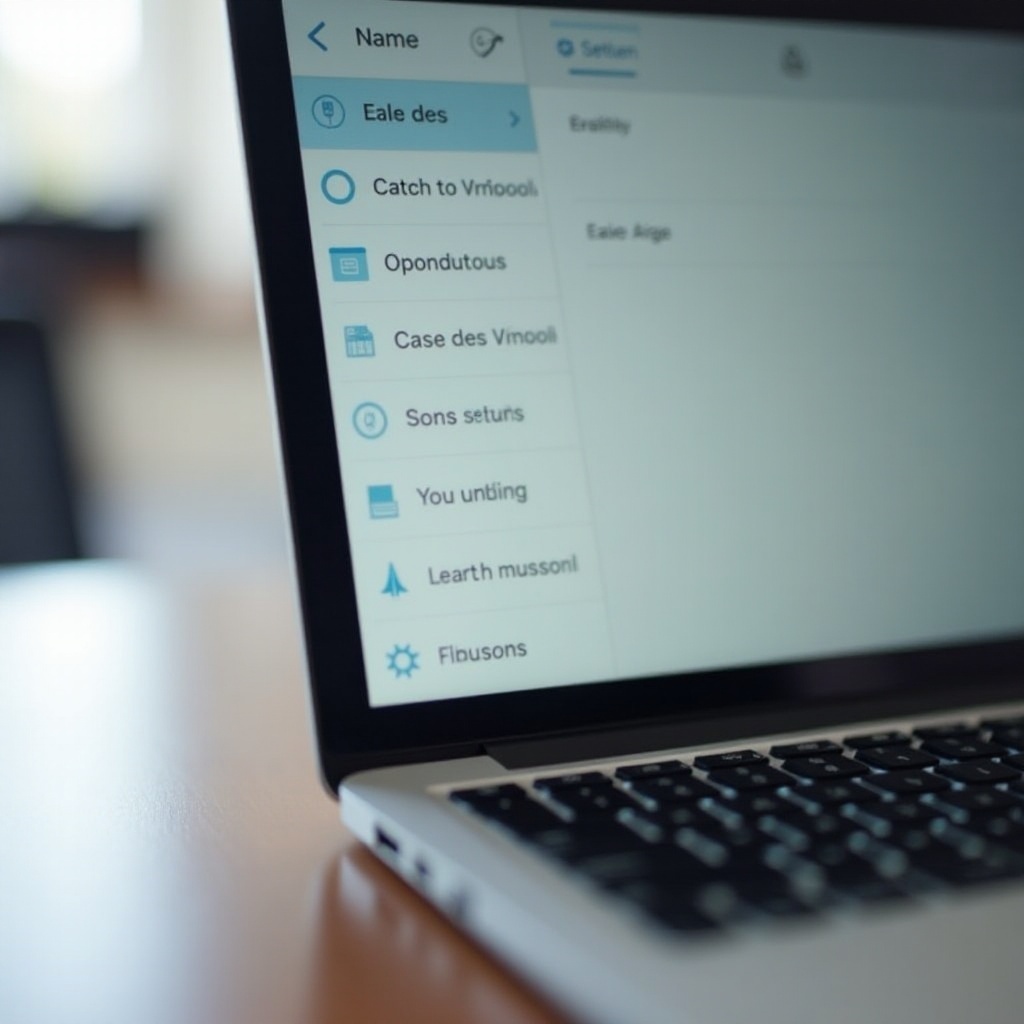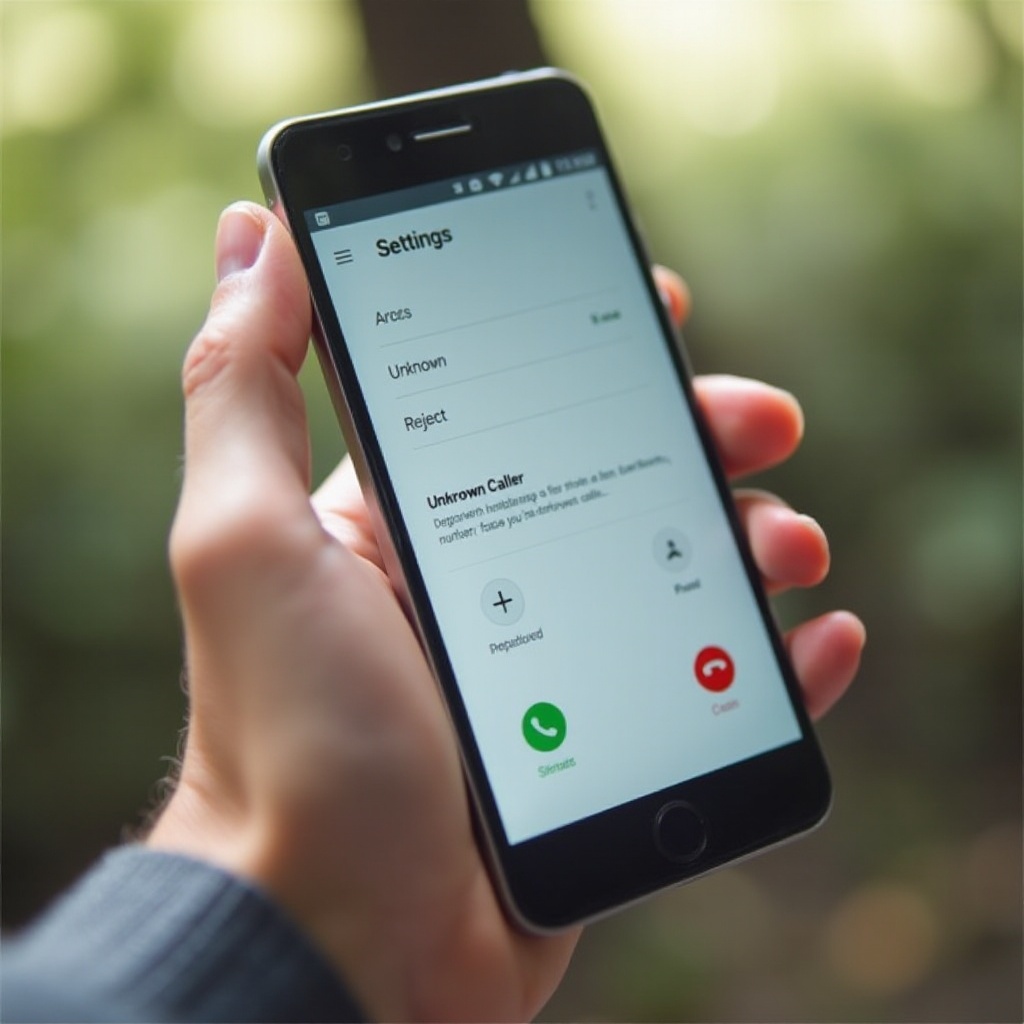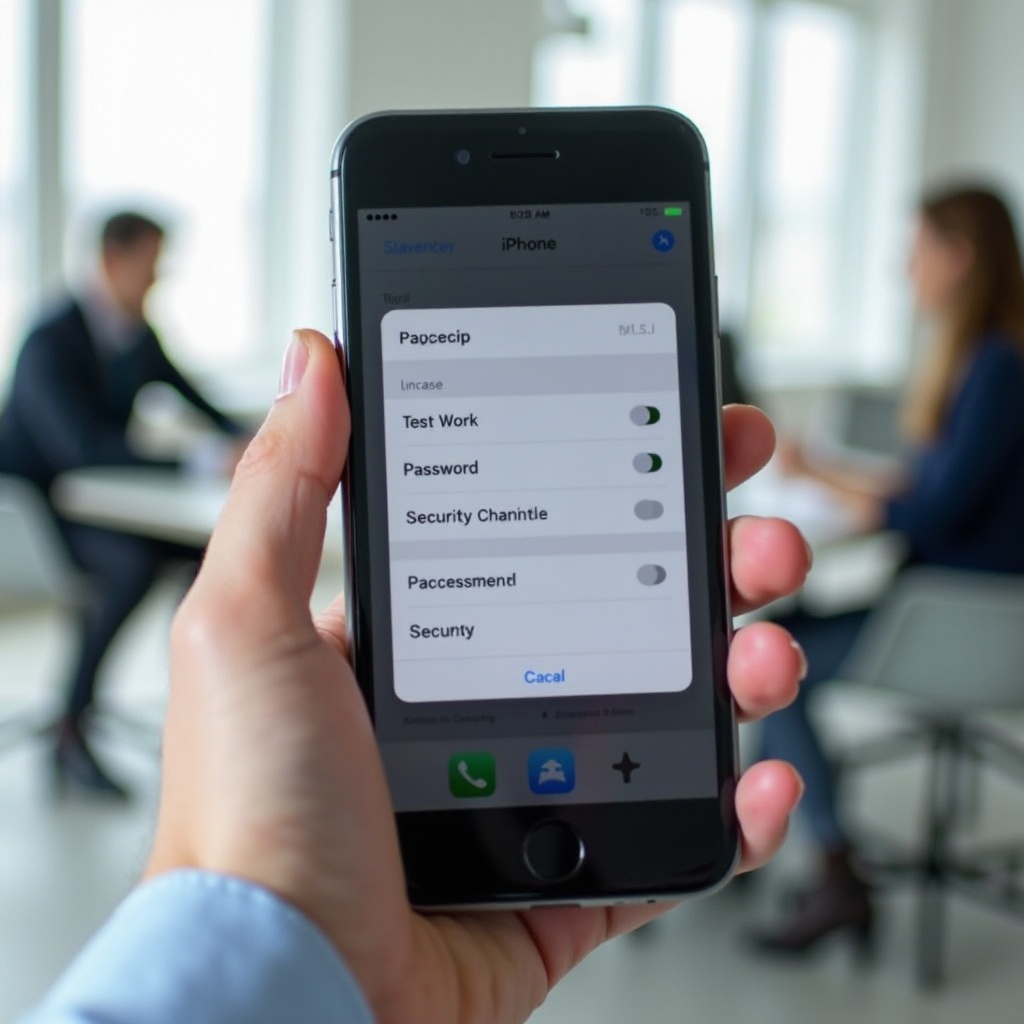導入
GPS(Global Positioning System)技術は、多くのiPhoneの位置情報サービスを支えています。ナビゲーションのために地図を使ったり、近くのポイントを探したり、友達と位置情報を共有したりする際、正確なGPSが重要です。ただし、デバイスのGPSが不正確なこともあります。これにより、方向が間違ったり、位置特定が難しくなったりすることがあります。
iPhoneのGPSに問題がある場合、キャリブレーションを行うことでこれらの問題を解決できることがよくあります。このガイドでは、iPhoneのGPSをキャリブレーションする手順を説明します。デバイスの準備、一般的な問題のトラブルシューティング、および最適なGPSパフォーマンスのためのヒントについても説明します。
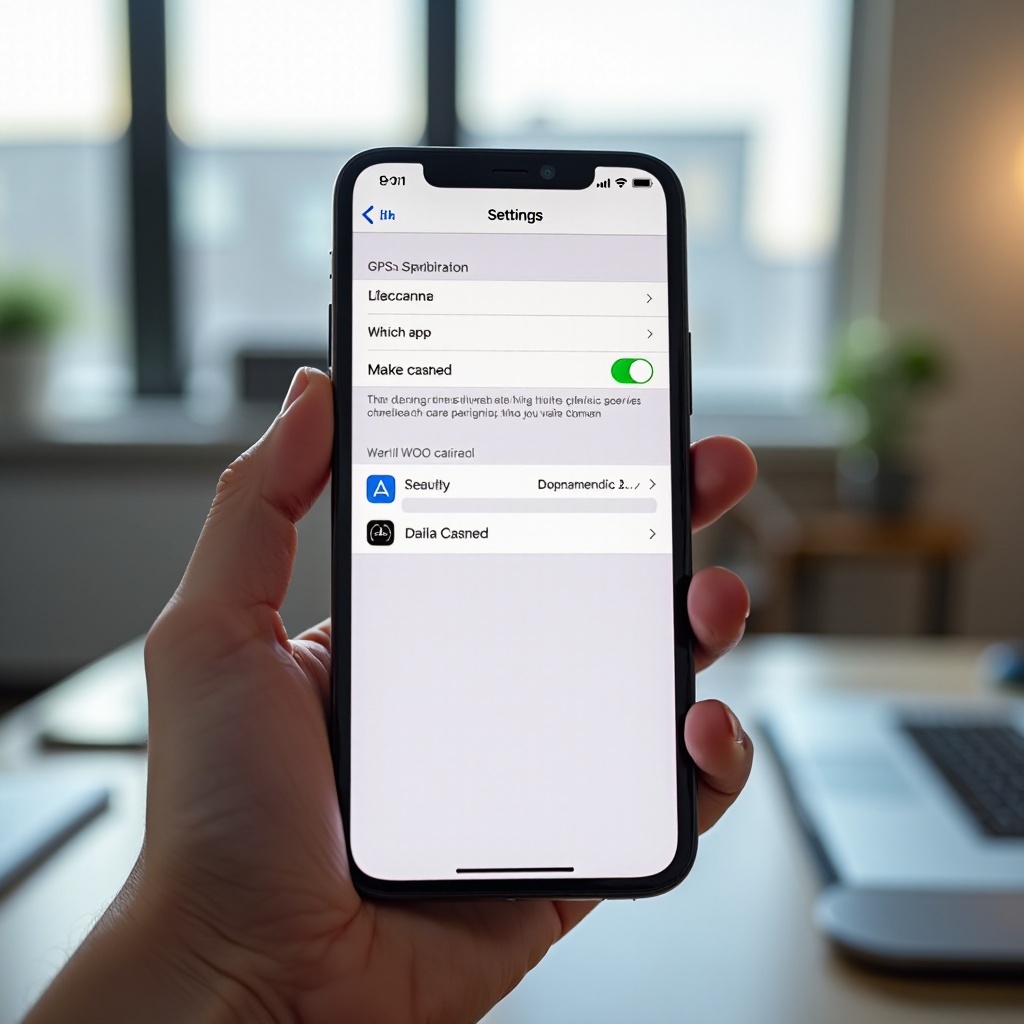
iPhoneのGPSを理解する
iPhoneのGPSは、衛星、Wi-Fiネットワーク、携帯電話の基地局、Bluetoothの組み合わせを利用して正確な位置を特定します。GPSモジュールは衛星からのデータを受信し、地球上の正確な位置を計算します。さらに、iPhoneはWi-Fiルーターや携帯電話ネットワークのデータを統合して、特に屋内や衛星信号が弱いエリアでの位置精度を向上させます。
正確なGPSは、ナビゲーションアプリ、フィットネストラッカー、位置ベースのリマインダーなど、さまざまなアプリケーションに不可欠です。ただし、環境条件や信号の妨害、ソフトウェアの古さなど、さまざまな要因がGPSの精度に影響を与えることがあります。
iPhoneのGPSが最適に機能するためには、正確で最新のデータが必要です。この情報が正確でない場合、位置追跡の遅延や位置の不正確さ、アプリのパフォーマンスの低下が発生することがあります。だからこそ、GPSをキャリブレーションする方法を知っておくことが重要です。
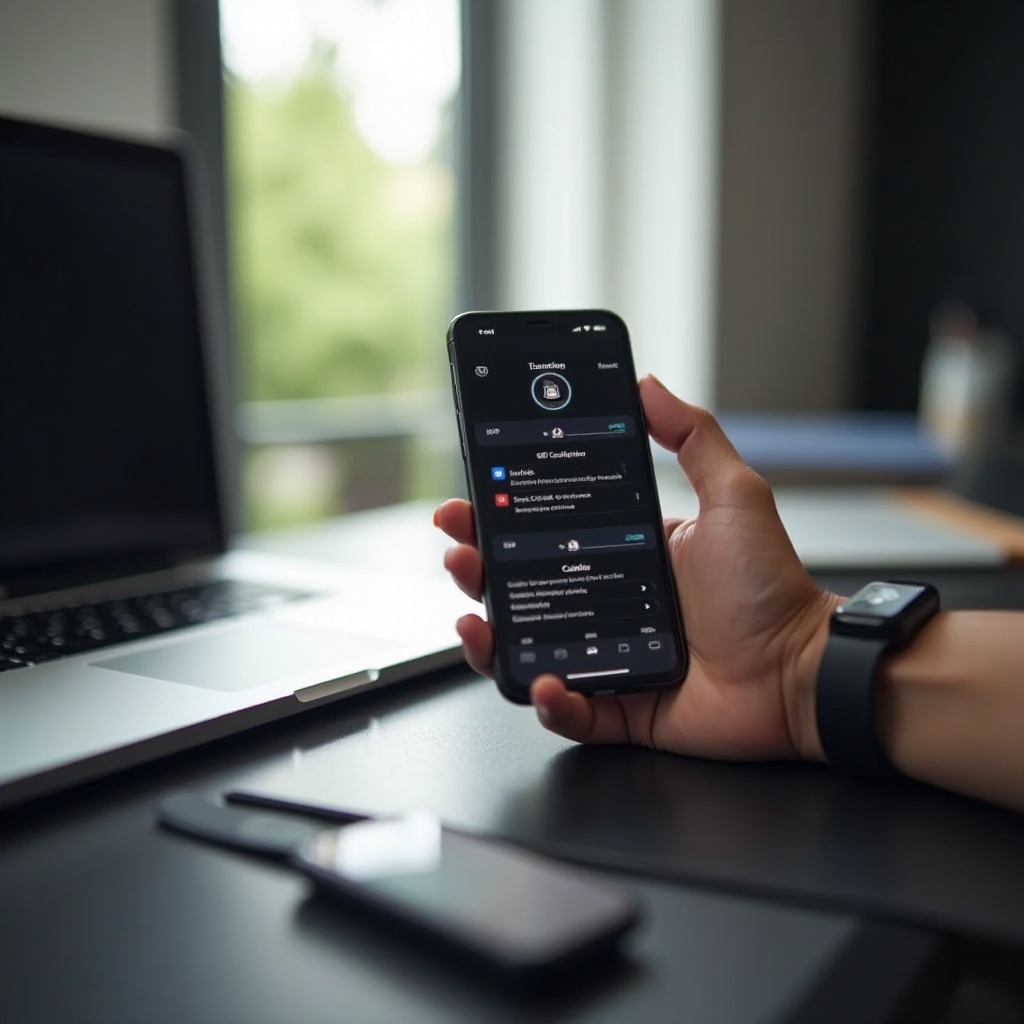
キャリブレーションのためのiPhoneの準備
キャリブレーションのプロセスを開始する前に、デバイスが準備できていることが重要です。以下の手順に従ってください:
- iOSをアップデートする: iPhoneが最新バージョンのiOSを実行していることを確認してください。ソフトウェアのアップデートには、GPS機能の改善やバグ修正が含まれていることがよくあります。設定 > 一般 > ソフトウェアアップデートに移動して、利用可能な更新があるか確認してください。
- 位置情報サービスを有効にする: 位置情報サービスがオンになっていることを確認してください。設定 > プライバシー > 位置情報サービスに移動し、有効になっていることを確認してください。このメニュー内で特定のアプリに追加の権限が必要な場合があります。
- ネットワーク設定をリセットする: ネットワーク設定の問題がGPSの精度に影響することがあります。リセットするには、設定 > 一般 > リセット > ネットワーク設定のリセットに移動します。これにより、Wi-Fiパスワードが削除されることに注意してください。
- 日付と時刻を確認する: 日付と時刻の設定が正しくないと、GPS機能に干渉することがあります。設定 > 一般 > 日付と時刻に移動し、「自動設定」をオンにして、iPhoneが自動的に日付と時刻を更新するように設定してください。
これらの準備が整ったら、iPhoneのGPSをキャリブレーションする準備ができています。
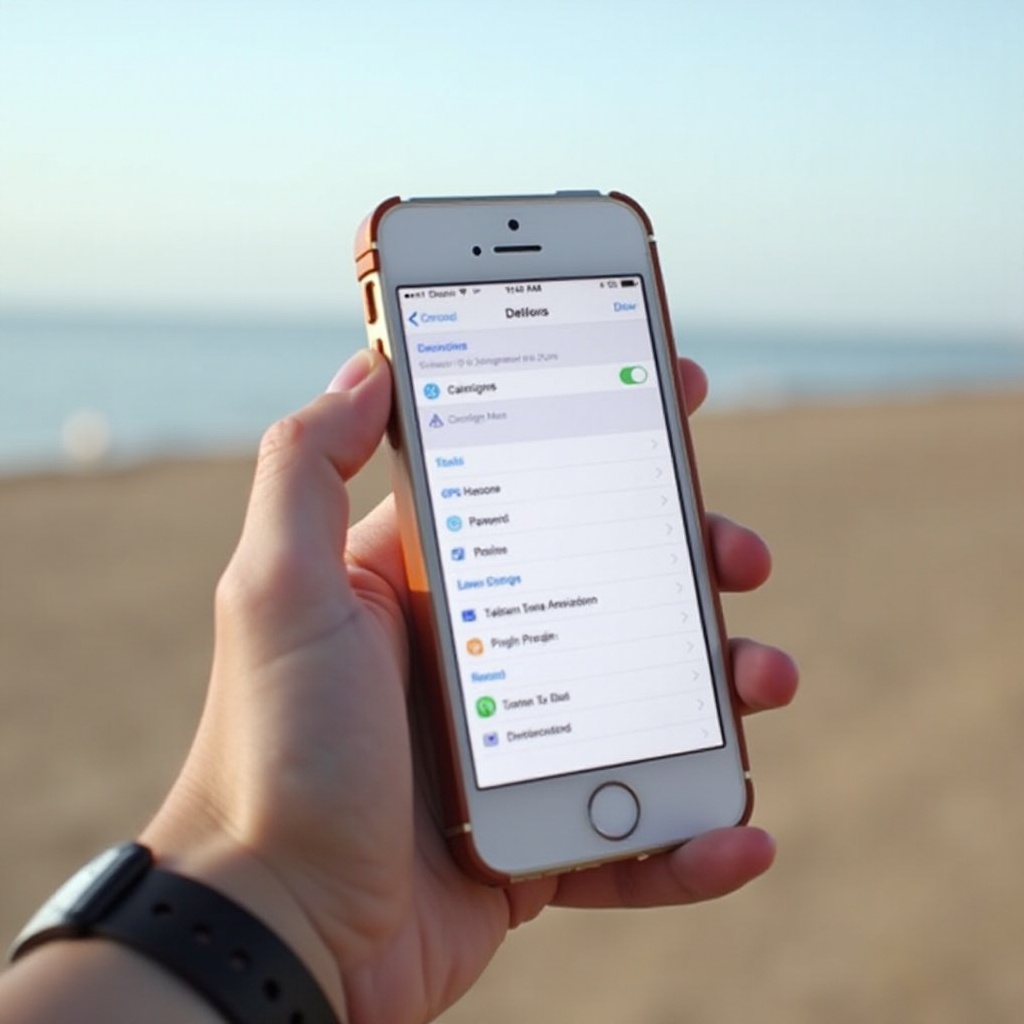
iPhone GPSをキャリブレーションするためのステップバイステップガイド
iPhoneのGPSをキャリブレーションするには一連の手順が必要です。GPSの精度を向上させるために、以下の手順に従ってください:
- 位置情報サービスの干渉を確認する: 金属製の物体や電子機器がiPhoneのGPS信号に干渉していないことを確認してください。これにより、キャリブレーションプロセスの精度が影響を受けることがあります。
- コンパスを再キャリブレーションする: 統合されたコンパスは位置の精度を向上させます。コンパスアプリを開き、画面の指示に従って再キャリブレーションします。iPhoneを8の字に数秒間動かすことで、プロセスを完了させることができます。
- 位置情報サービスをオフにしてオンにする: 位置情報サービスを単に切り替えるだけでGPSを再キャリブレーションできることがあります。設定 > プライバシー > 位置情報サービスに移動し、オフにして数秒待ち、再度オンにします。
- iPhoneを再起動する: 簡単な再起動で、マイナーなGPS問題を解決できることがあります。電源ボタンを押し続けて「スライドして電源オフ」スライダーが表示されたらデバイスをオフにし、再度オンにします。
- 位置情報とプライバシーの設定をリセットする: 上記の手順で解決しない場合は、設定 > 一般 > リセット > 位置情報とプライバシーのリセットに移動します。これにより、再度権限を提供する際に位置情報サービスが新たにキャリブレーションされるようになります。
これらの手順に従うことで、iPhoneのGPSがキャリブレーションされ、より正確に機能するようになります。
一般的なGPS問題のトラブルシューティング
キャリブレーション後でもGPS関連の問題が発生することがあります。これらをトラブルシューティングする方法をご紹介します:
- GPS信号が弱い: iPhoneを空がはっきり見える屋外に持ち出してください。高層ビル、厚い植生、または屋内は衛星信号を遮ることがあり、精度が低下します。
- 間違った位置情報: 位置情報が依然として誤っている場合、GPSに依存するアプリが正確な位置情報の権限を有していることを確認してください。設定 > プライバシー > 位置情報サービスに移動して、各アプリの設定を確認します。
- バッテリーセーバーモード: 低電力モードはGPSの精度に影響を与えることがあります。設定 > バッテリーに移動し、低電力モードをオフにします。
- アクセサリの干渉: 金属部品を含むケースやアクセサリはGPS信号に干渉することがあります。これらを取り外し、精度が向上するか確認します。
これらの問題に対処することで、iPhoneのGPS機能に影響するほとんどの問題を解決できるはずです。
最適なGPSパフォーマンスのためのヒント
iPhoneのGPS精度を維持するために、以下のヒントに従ってください:
- iOSとアプリを定期的に更新する: iOSや関連アプリを最新に保つことで、地図データ、GPS機能、システム全体のパフォーマンスの最新の修正と改善を享受できます。
- 環境障害をクリアする: GPSを使用する際は、衛星信号をより良く受信できるよう、空が見える開けた場所にいるようにしてください。
- 省電力モードの使用を避ける: 省電力モードはGPSの更新を制限することがあります。位置情報に依存するアプリを使用している間は、これらをオフにしてください。
結論
iPhoneのGPSをキャリブレーションすることは、位置情報ベースのサービスのパフォーマンスを大幅に向上させる簡単なプロセスです。このガイドに従い、一般的な問題に対処し、提供されたヒントを実践することで、デバイスの最適なGPS精度を確保できます。
よくある質問
どのくらいの頻度でiPhoneのGPSをキャリブレーションする必要がありますか?
必要に応じてキャリブレーションしてください。特に位置情報サービスに不一致や不正確さが見られる場合にはそうしてください。頻繁に問題が発生しない限り、定期的なチェックは必要ありません。
キャリブレーション後もGPSが不正確な場合はどうすればよいですか?
手順に従った後でも問題が続く場合は、Appleサポートに連絡するか、認定サービスセンターを訪れてください。追加の診断が必要になるかもしれません。
外部要因がiPhoneのGPS精度に影響を与えることはありますか?
はい、高層建物、密集した木々、天候条件、さらには一部の電子機器などの要因がGPS信号の強度や精度に影響を与えることがあります。